Bạn có đang sở hữu một chiếc iPhone đã qua vài năm sử dụng và nhận thấy thiết bị của mình bắt đầu có dấu hiệu chậm chạp, giật lag sau mỗi bản cập nhật iOS mới? Đây là một vấn đề phổ biến mà nhiều người dùng iPhone cũ gặp phải. Thay vì phải chi tiêu một khoản lớn để nâng cấp lên đời máy mới nhất, bạn hoàn toàn có thể “hồi sinh” chiếc iPhone của mình, giúp nó hoạt động mượt mà và nhanh nhạy hơn đáng kể. Là một chuyên gia công nghệ lâu năm, tôi đã áp dụng thành công nhiều mẹo và thủ thuật sau đây để tối ưu hóa hiệu năng cho chiếc iPhone của mình, và giờ đây, tôi sẽ chia sẻ chúng với bạn. Hãy cùng khám phá những cách đơn giản nhưng cực kỳ hiệu quả để tăng tốc iPhone cũ, giúp bạn tận dụng tối đa giá trị từ thiết bị của mình.
1. Gỡ Bỏ Ứng Dụng và Widget Không Dùng Đến
Một trong những cách đơn giản nhất để tăng tốc iPhone cũ là “dọn dẹp” kho ứng dụng và widget của bạn. Giống như nhiều người, tôi thường xuyên tải về các ứng dụng chỉ để dùng một lần hoặc vì tò mò, rồi quên bẵng đi. Những ứng dụng này không chỉ chiếm dụng dung lượng lưu trữ quý giá mà còn có thể chạy ngầm, tiêu tốn tài nguyên và làm giảm hiệu suất tổng thể của máy.
Để khắc phục, bạn nên thường xuyên kiểm tra và gỡ bỏ những ứng dụng không còn cần thiết. Bạn có thể dễ dàng thực hiện việc này bằng cách vào Cài đặt > Cài đặt chung > Dung lượng iPhone và xem xét từng ứng dụng một.
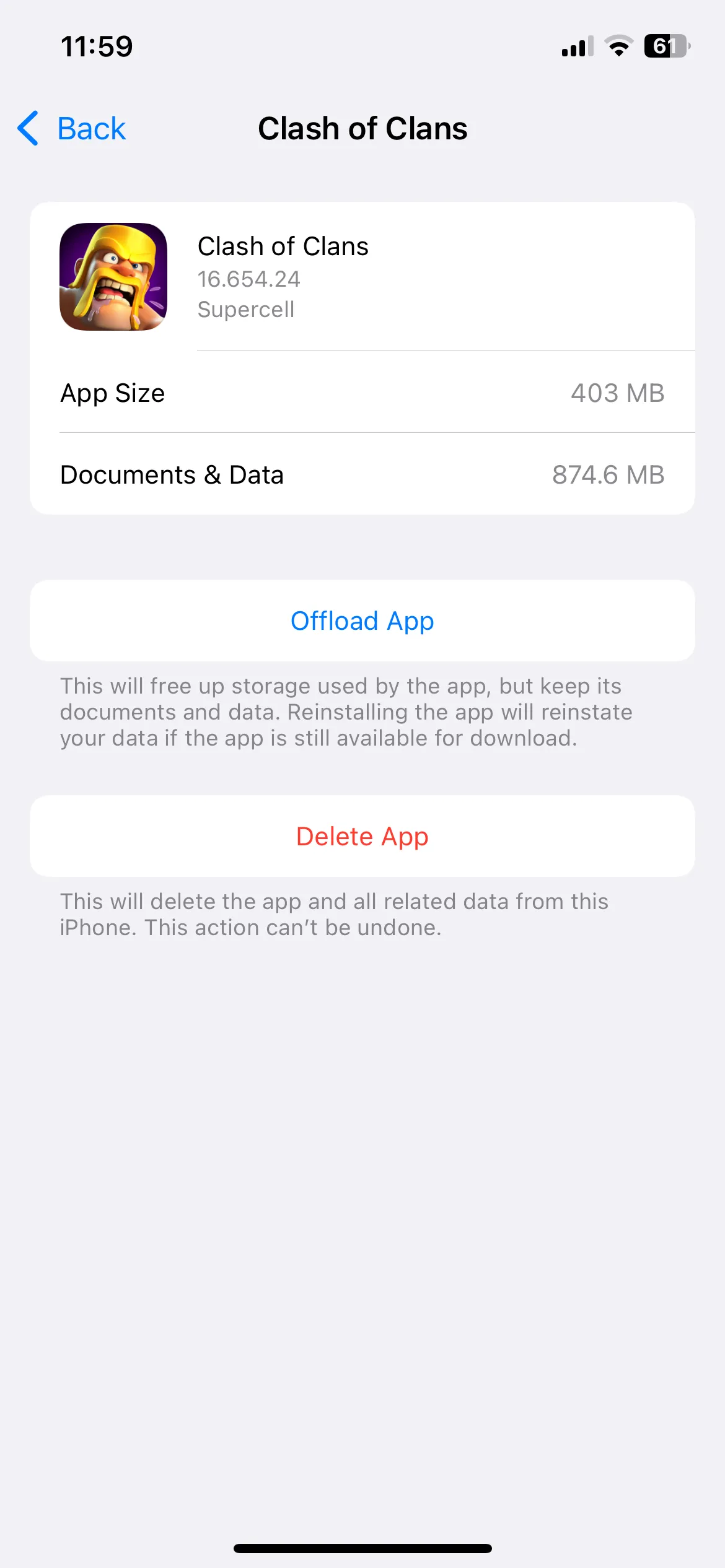 Trạng thái bộ nhớ ứng dụng Clash of Clans trên iPhone
Trạng thái bộ nhớ ứng dụng Clash of Clans trên iPhone
Quá trình này có thể tốn một chút thời gian, nhưng nó là bước đầu tiên và quan trọng để giải phóng tài nguyên, giúp chiếc iPhone cũ của bạn trở lại quỹ đạo hoạt động tốt hơn.
Bên cạnh đó, mặc dù widget cung cấp khả năng truy cập nhanh chóng vào thông tin, việc có quá nhiều widget trên màn hình chính có thể làm hao pin và làm chậm điện thoại. Tôi khuyên bạn nên xóa bớt các widget không cần thiết và sắp xếp lại những widget còn lại một cách khoa học. Điều này không chỉ giúp màn hình chính gọn gàng mà còn giảm tải đáng kể cho tài nguyên của iPhone, từ đó cải thiện hiệu năng tổng thể.
2. Giải Phóng Bộ Nhớ Bằng iCloud Photos và Lưu Trữ Đám Mây
Việc có đủ dung lượng lưu trữ trống là yếu tố then chốt để bất kỳ chiếc điện thoại thông minh nào cũng có thể hoạt động mượt mà. Với chiếc iPhone 128GB của mình, tôi đã quyết định nâng cấp lên gói iCloud+ 200GB. Điều này mang lại cho tôi không gian rộng rãi để di chuyển dữ liệu mà không cần lo lắng về việc hết bộ nhớ trên thiết bị.
Với dung lượng iCloud dồi dào, tôi có thể tải tất cả ảnh và video lên iCloud, sau đó xóa chúng khỏi thiết bị mà không sợ mất dữ liệu. Để quá trình này diễn ra liền mạch, tôi đã bật tính năng Tối ưu hóa Dung lượng iPhone. Tính năng này cho phép iPhone giữ lại các phiên bản ảnh có dung lượng nhỏ hơn trên thiết bị để tiết kiệm không gian, trong khi vẫn lưu trữ các tệp gốc độ phân giải đầy đủ một cách an toàn trên iCloud. Đây là cách hiệu quả để giải phóng bộ nhớ cho iPhone cũ, giúp máy hoạt động nhanh hơn.
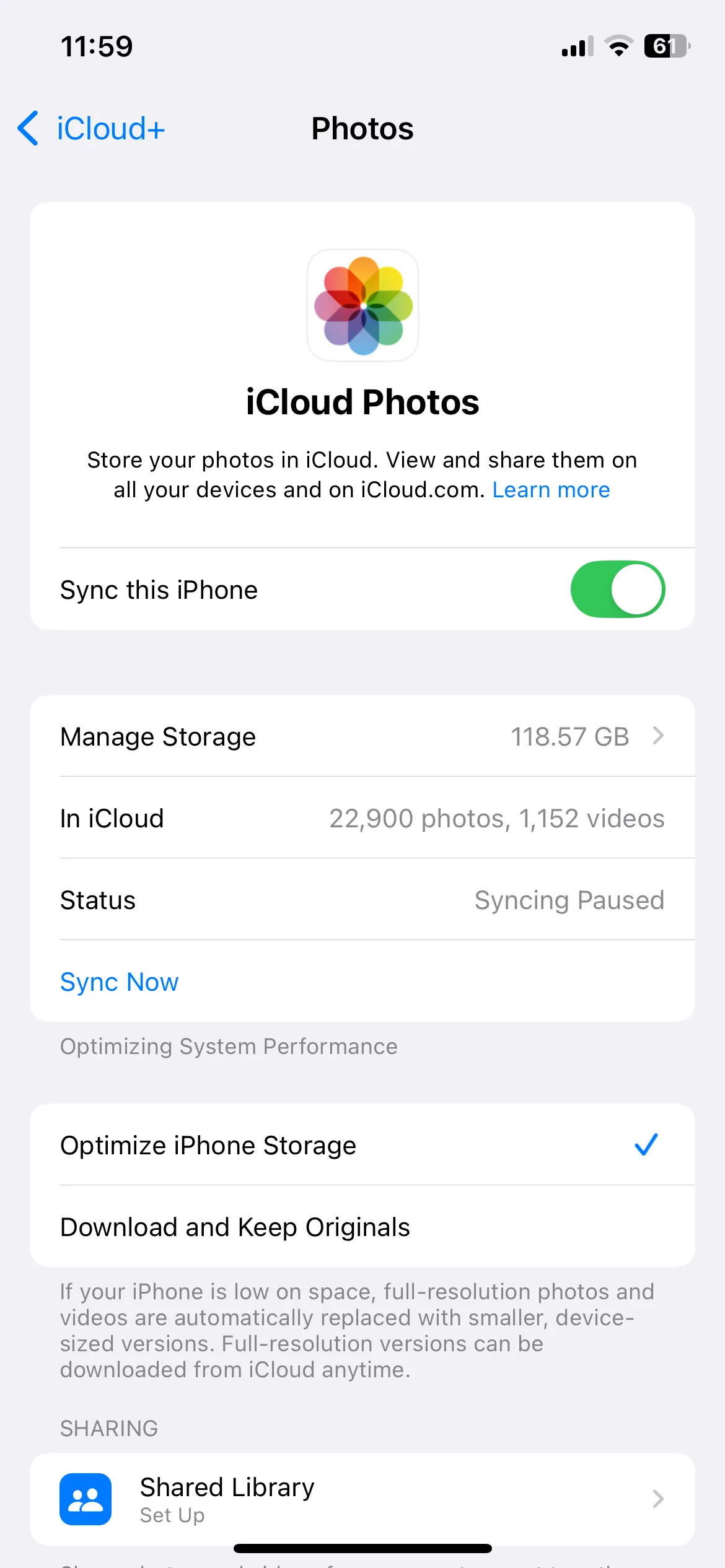 Cài đặt iCloud Photos trên iPhone
Cài đặt iCloud Photos trên iPhone
3. Xóa Dữ Liệu Bộ Nhớ Đệm Safari Thường Xuyên
Là một người dành khá nhiều thời gian lướt web trên iPhone, tôi nhận thấy rằng theo thời gian, các trình duyệt như Safari có thể trở nên ì ạch do tích tụ các tệp bộ nhớ đệm (cache), cookie và lịch sử duyệt web. Với việc ngày càng nhiều trang web yêu cầu chúng ta chấp nhận cookie, lượng dữ liệu này có thể nhanh chóng chồng chất lên.
Khi điều này xảy ra, Safari sẽ mất nhiều thời gian hơn để tải trang và không còn phản hồi nhanh nhạy như trước. Tôi đã phát hiện ra rằng việc xóa lịch sử duyệt web và dữ liệu Safari giúp giải quyết vấn đề này hiệu quả.
Bạn chỉ cần truy cập Cài đặt > Safari > Xóa Lịch sử và Dữ liệu Trang web để xóa toàn bộ dữ liệu trình duyệt. Thao tác này không chỉ giúp tăng tốc Safari mà còn giải phóng một lượng đáng kể dung lượng lưu trữ trên iPhone của bạn.
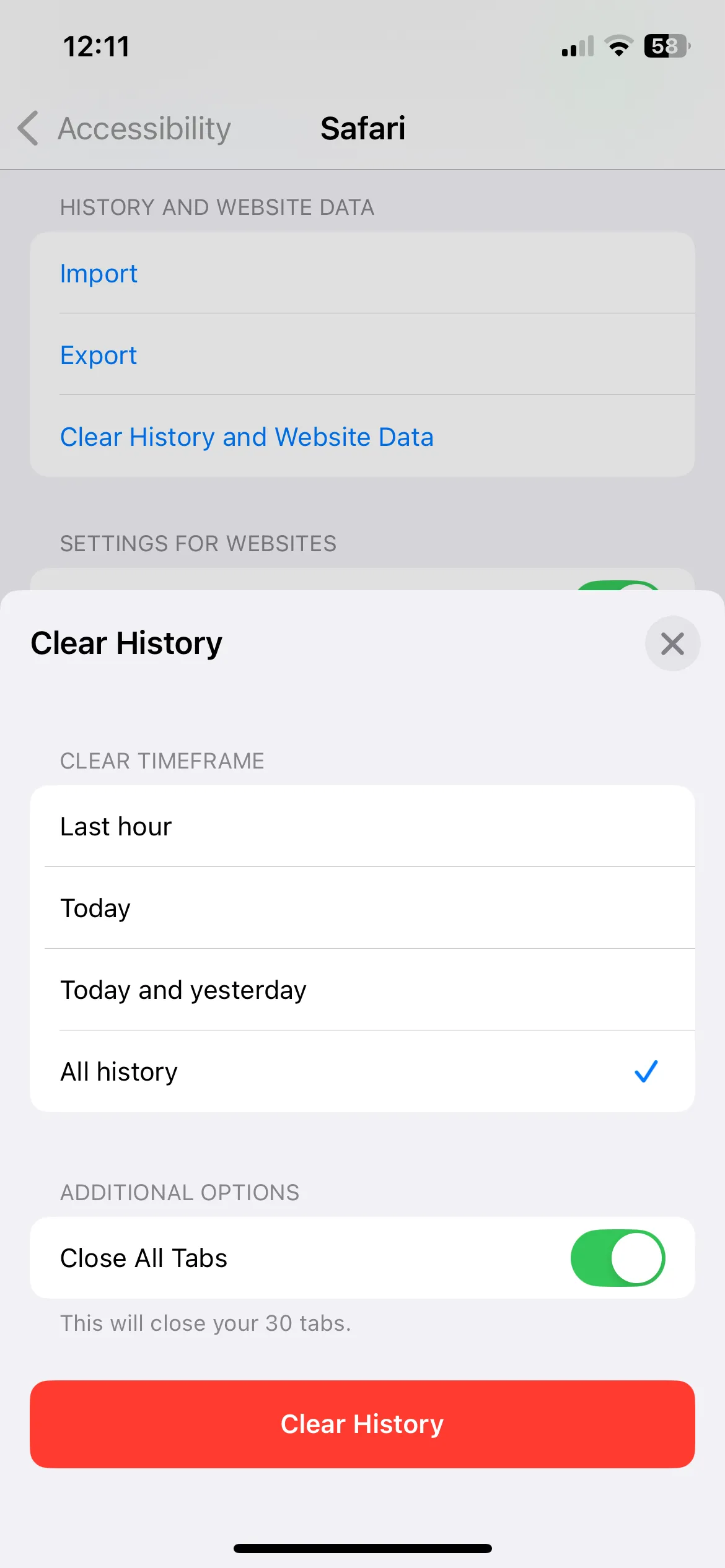 Menu Xóa Lịch sử cho Safari trên iPhone
Menu Xóa Lịch sử cho Safari trên iPhone
4. Bật Tính Năng Giảm Chuyển Động và Giảm Độ Trong Suốt
Mặc dù đã áp dụng nhiều biện pháp tối ưu, thực tế là chiếc iPhone 12 của tôi đã hơn ba năm tuổi và không còn sở hữu bộ xử lý nhanh nhất. Để giảm tải cho bộ xử lý của điện thoại và đảm bảo nó chạy mượt mà với phiên bản iOS mới nhất, tôi đã tìm ra giải pháp là tắt bớt các hiệu ứng động và hiệu ứng hình ảnh.
Bạn có thể thực hiện việc này bằng cách vào Cài đặt > Trợ năng > Chuyển động và bật Giảm chuyển động. Tính năng này sẽ cắt giảm các hiệu ứng động phức tạp như hiệu ứng thị sai (parallax) trên màn hình chính và chuyển đổi ứng dụng, giúp iPhone của tôi phản hồi nhanh hơn đáng kể. Thay vì các hiệu ứng phóng to và trượt mượt mà, các ứng dụng chỉ đơn giản là mờ dần vào và ra, điều này có thể không bắt mắt bằng nhưng chắc chắn cải thiện tốc độ.
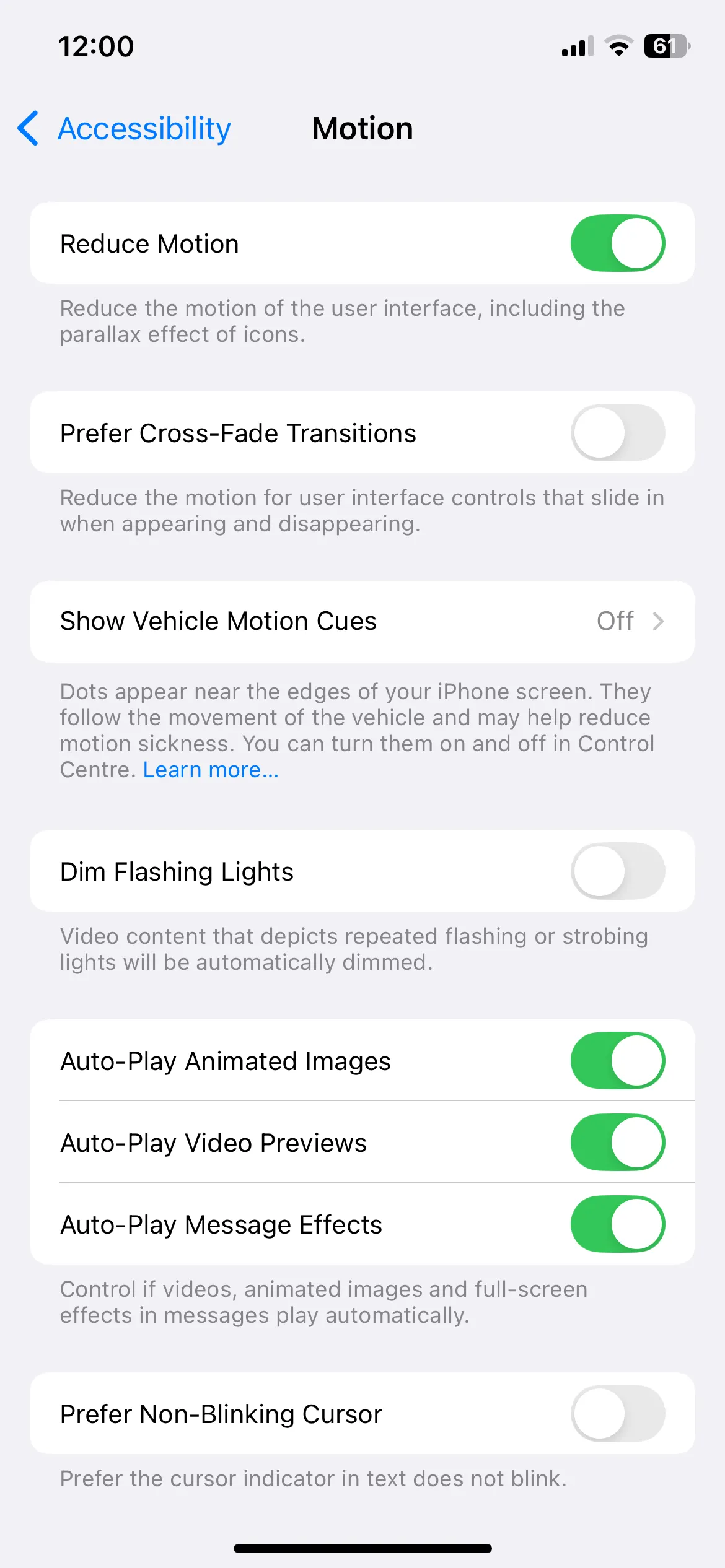 Cài đặt Giảm chuyển động trên iPhone
Cài đặt Giảm chuyển động trên iPhone
Tương tự, tôi cũng đã bật Giảm độ trong suốt bằng cách vào Cài đặt > Trợ năng > Màn hình & Cỡ chữ. Điều này giảm thiểu các hiệu ứng trong suốt ở những khu vực như Trung tâm điều khiển và các menu, giúp mọi thứ dễ đọc hơn và giảm tải cho bộ xử lý của iPhone. Sự khác biệt là tinh tế nhưng rất đáng chú ý – các menu trông đặc hơn và giao diện người dùng có cảm giác phản hồi nhanh hơn đáng kể, góp phần tối ưu hiệu năng cho iPhone cũ.
5. Tắt Tự Động Tải Về và Cập Nhật Ứng Dụng
Mặc dù việc có các ứng dụng tự động cập nhật trong nền khá tiện lợi, nhưng nó cũng có thể làm hao pin và tăng số lượng hoạt động chạy ngầm – điều mà tôi không thể chấp nhận trên một thiết bị đã cũ.
Vì vậy, tôi đã tắt tính năng tự động tải về bằng cách vào Cài đặt > App Store, và vô hiệu hóa các tùy chọn trong phần Tải về tự động. Bằng cách này, tôi có toàn quyền kiểm soát khi nào và ứng dụng nào được cập nhật, đảm bảo iPhone của tôi không bị quá tải bởi các tiến trình không cần thiết chạy trong nền. Đây là một mẹo quan trọng để tăng tốc iPhone cũ và kéo dài thời lượng pin.
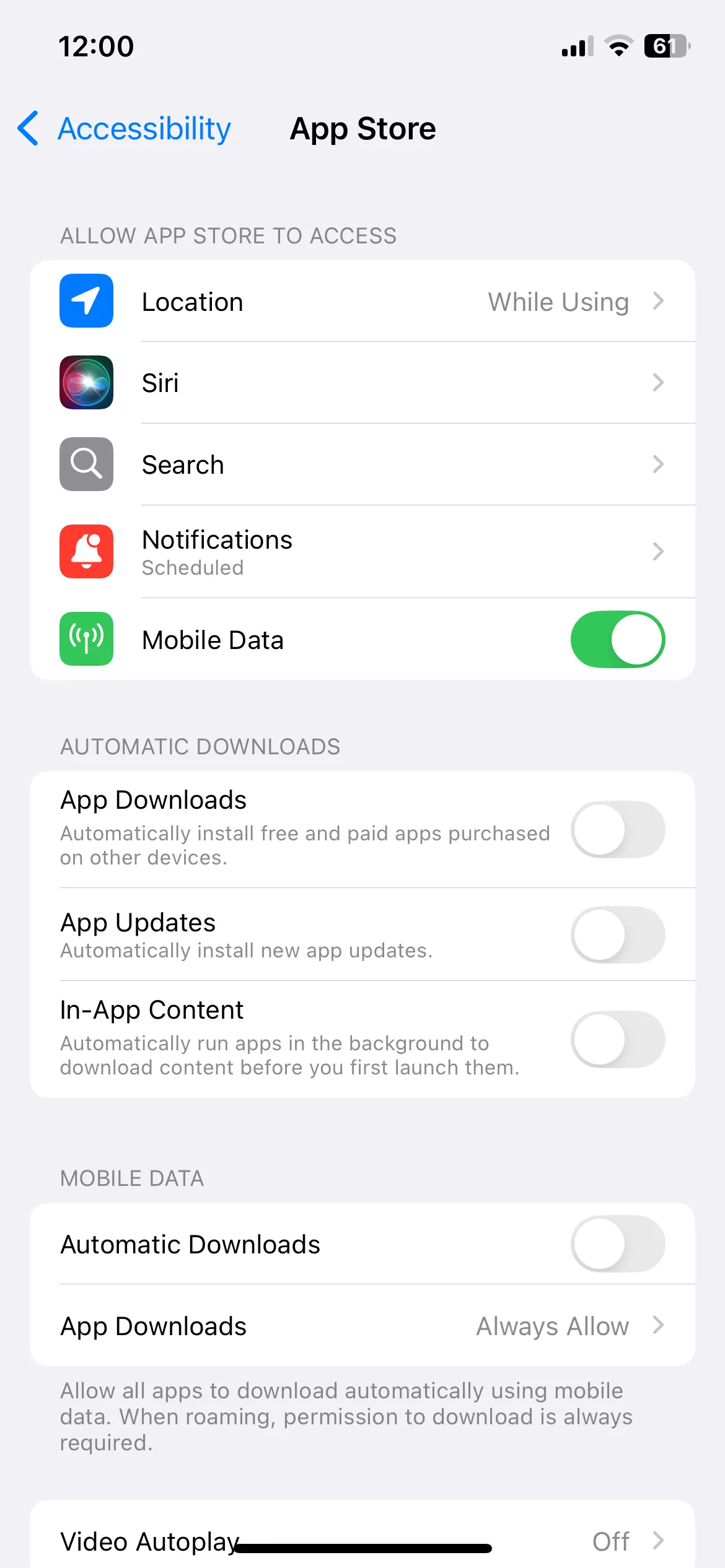 Cài đặt App Store trên iPhone
Cài đặt App Store trên iPhone
6. Vô Hiệu Hóa Làm Mới Ứng Dụng Trong Nền (Background App Refresh)
Ngoài các bản tải về ứng dụng tự động, tôi cũng đã quyết định tắt tính năng Làm mới ứng dụng trong nền (Background App Refresh) cho các ứng dụng không cần thiết. Mặc dù tính năng này cho phép ứng dụng tải dữ liệu mới trong nền và hiển thị thông báo kịp thời, nhưng nó cũng có thể tiêu tốn rất nhiều tài nguyên. Không phải tất cả các ứng dụng của tôi – và chắc chắn không phải trò chơi – đều cần tính năng này được bật.
Vì vậy, tôi đã tắt Làm mới ứng dụng trong nền cho các ứng dụng không cần thiết bằng cách vào Cài đặt > Cài đặt chung > Làm mới ứng dụng trong nền. Điều này giúp giải phóng tài nguyên hệ thống và làm cho chiếc iPhone của tôi chạy mượt mà hơn bất kể tuổi đời. Nếu tôi nhận thấy một ứng dụng không cập nhật khi tôi mở nó, tôi luôn có thể bật lại – nhưng trong hầu hết các trường hợp, tôi hoàn toàn không bỏ lỡ nó.
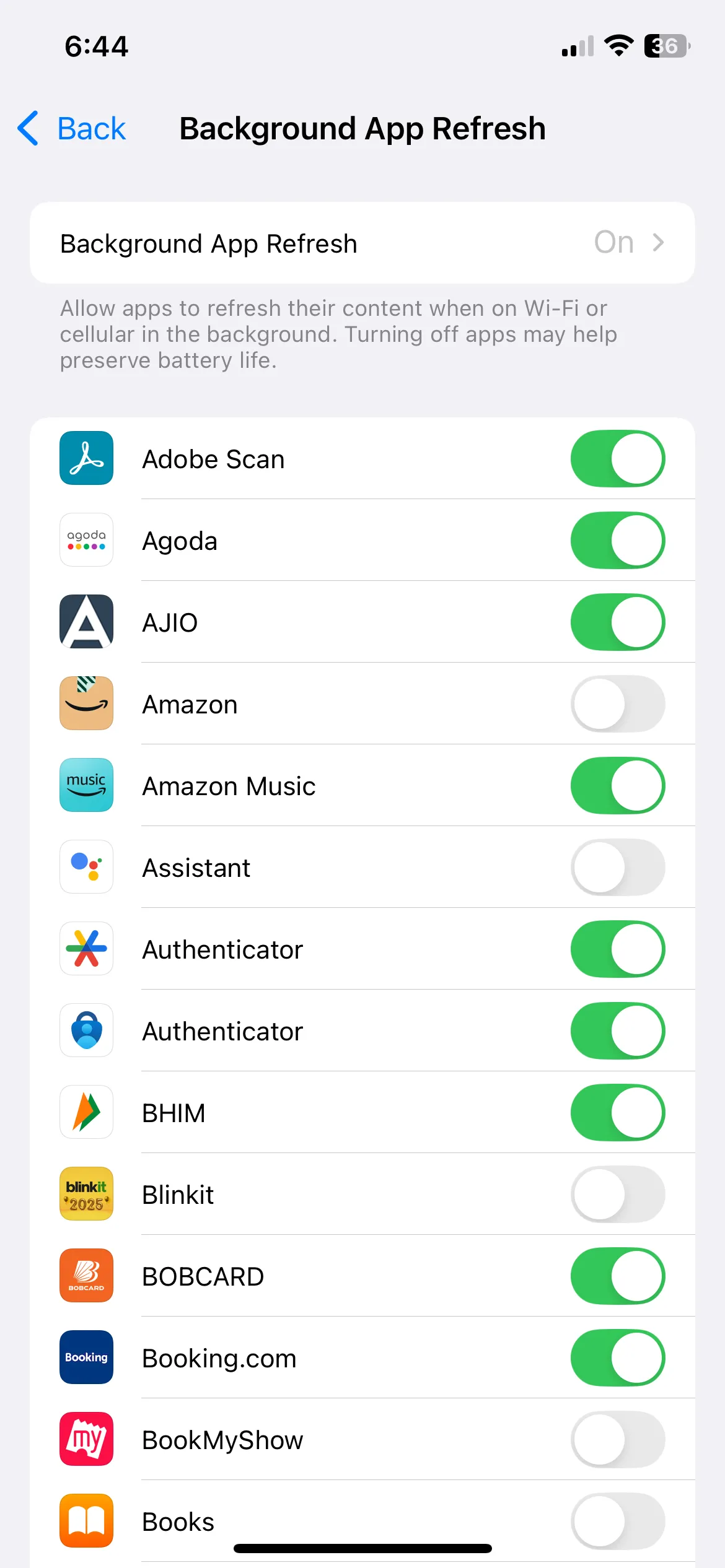 Menu Làm mới ứng dụng trong nền trên iPhone
Menu Làm mới ứng dụng trong nền trên iPhone
7. Cân Nhắc Thay Thế Pin iPhone
Theo thời gian, pin điện thoại thông minh sẽ bị hao mòn, và khi điều đó xảy ra, hiệu suất của máy sẽ bị ảnh hưởng. Sau ba năm sử dụng iPhone, tôi nhận thấy pin của máy khó có thể trụ được cả ngày. Công cụ Tình trạng pin của Apple đã xác nhận nghi ngờ của tôi: đã đến lúc thay pin.
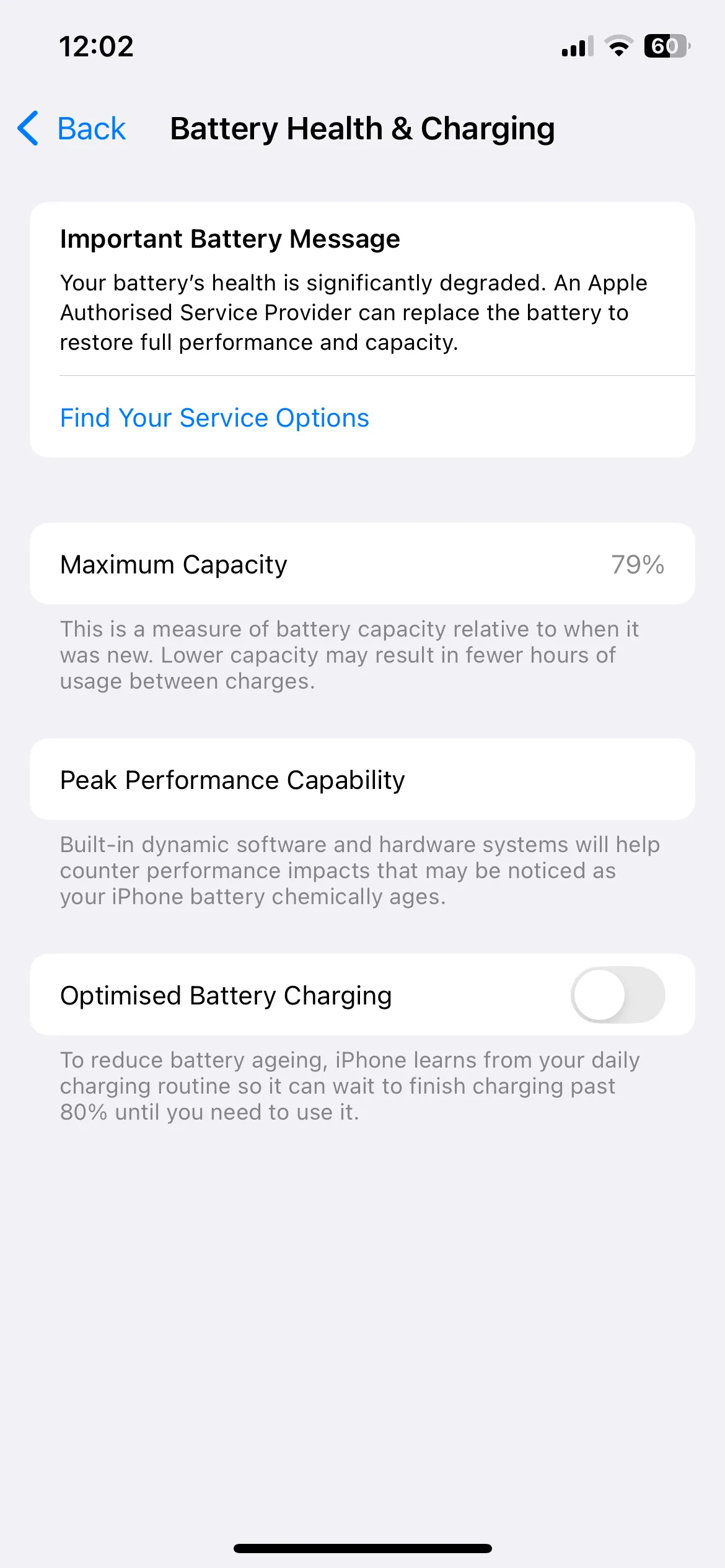 Menu Tình trạng pin iPhone
Menu Tình trạng pin iPhone
Vì tôi dự định giữ chiếc iPhone này thêm vài năm nữa, việc thay pin là một khoản đầu tư xứng đáng – và sự khác biệt là ngay lập tức có thể nhận thấy. iPhone của tôi không còn bị sập nguồn đột ngột, và tôi có thể sử dụng trọn vẹn cả ngày mà không cần vội vàng tìm bộ sạc. Việc thay pin mới là một trong những cách hiệu quả nhất để tăng tốc iPhone cũ và phục hồi hiệu năng vốn có của nó.
8. Tắt Chế Độ Nguồn Điện Thấp Khi Không Cần Thiết
Mặc dù Chế độ nguồn điện thấp rất hữu ích để kéo dài thời lượng pin của iPhone, nhưng nó cũng có thể làm chậm mọi thứ một cách đáng kể. Trước khi thay pin, tôi đã phải dựa vào chế độ này hàng ngày chỉ để dùng được đến buổi chiều, nhưng cái giá phải trả là hiệu suất giảm sút.
Với viên pin mới, tôi không còn phải bật Chế độ nguồn điện thấp mọi lúc nữa. Kết quả? Các ứng dụng của tôi chạy tự do trong nền, việc cuộn trang trở nên mượt mà hơn, và điện thoại của tôi tổng thể có cảm giác nhanh nhạy hơn.
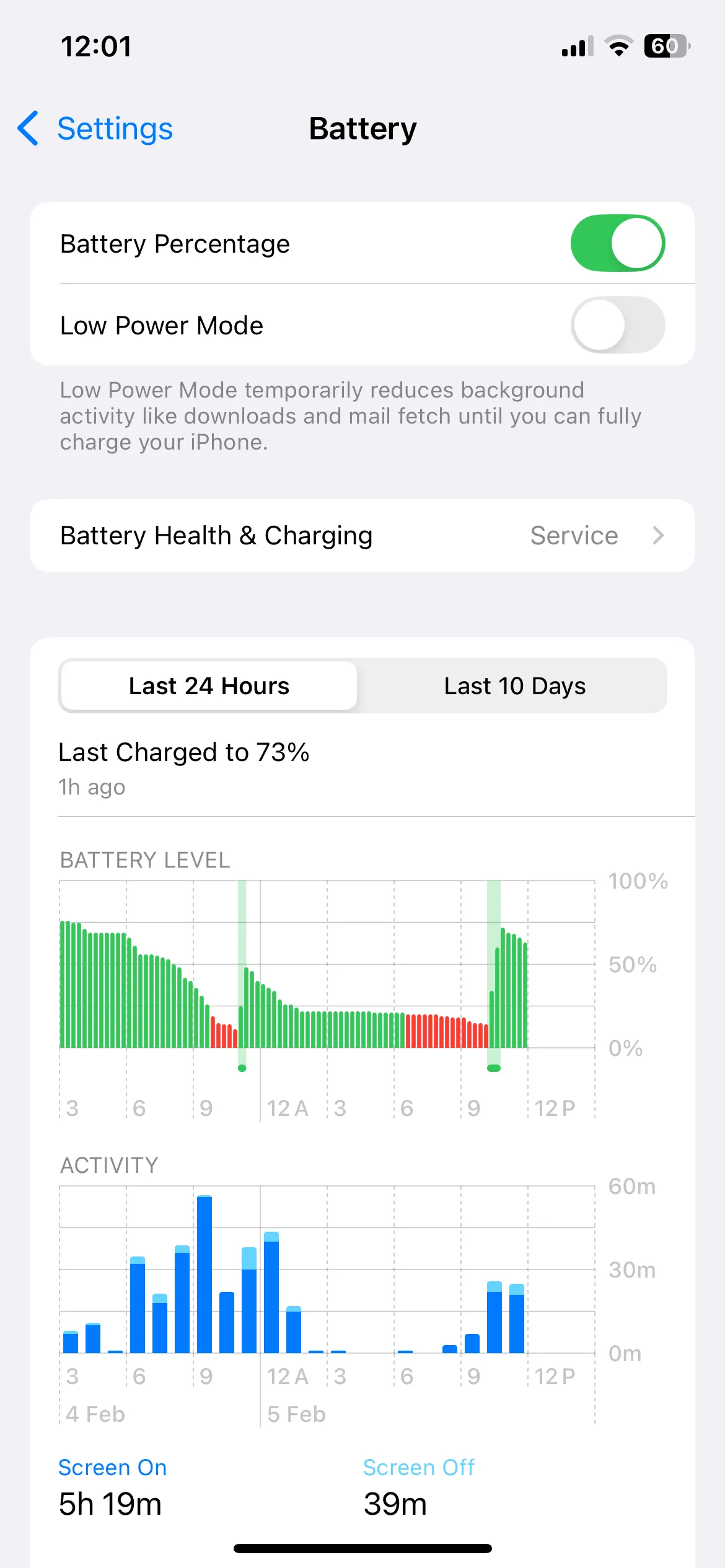 Menu cài đặt pin iPhone
Menu cài đặt pin iPhone
Đây là một lời nhắc nhở rằng Chế độ nguồn điện thấp rất tuyệt vời cho các trường hợp khẩn cấp, nhưng việc giữ nó bật liên tục đã kìm hãm hiệu suất của điện thoại. Tắt chế độ này khi không cần thiết sẽ giúp iPhone cũ của bạn hoạt động ở hiệu năng tối ưu nhất.
Rất dễ để cho rằng một chiếc iPhone sẽ trở nên vô dụng sau vài năm và nhiều bản cập nhật, nhưng với những điều chỉnh đúng đắn, nó vẫn có thể hoạt động đáng ngạc nhiên. Bằng cách thay pin mới, dọn dẹp bộ nhớ và áp dụng một vài thủ thuật thông minh, chiếc iPhone của tôi giờ đây cảm thấy nhanh hơn, đáng tin cậy hơn và sẵn sàng phục vụ thêm vài năm nữa. Đừng ngần ngại thử áp dụng những mẹo này để “hồi sinh” chiếc iPhone cũ của bạn và tận hưởng trải nghiệm mượt mà hơn. Hãy thử áp dụng những thủ thuật trên và chia sẻ trải nghiệm của bạn trong phần bình luận bên dưới nhé!


